Come visualizzare i siti Web con la modalità IE in Google Chrome
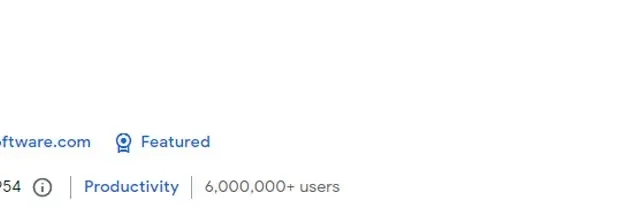
Se sei un web designer, un webmaster o un proprietario di un negozio online, vorrai testare il tuo sito web in vari browser. Per quanto odiamo Internet Explorer, è ancora utilizzato da un gran numero di persone e non può essere ignorato quanto vorremmo. Tuttavia, il test su diverse versioni di IE può essere un compito difficile, soprattutto quando Microsoft ha rimosso tutte le versioni di IE da Windows. Questo tutorial mostra come testare un sito Web con la modalità IE in Google Chrome.
Installazione della scheda IE
IE Tab è un’estensione per Google Chrome che ti consente di caricare una pagina utilizzando il motore di rendering di IE in una scheda di Chrome. Con questa estensione, puoi testare i tuoi siti in diverse versioni di IE senza uscire da Chrome.
L’installazione dell’estensione IE Tab Chrome è un processo semplice.
- Apri il tuo browser Google Chrome e visita l’ estensione IE Tab su Chrome Web Store .

- Fai clic sul pulsante “Aggiungi a Chrome” per installare l’estensione.
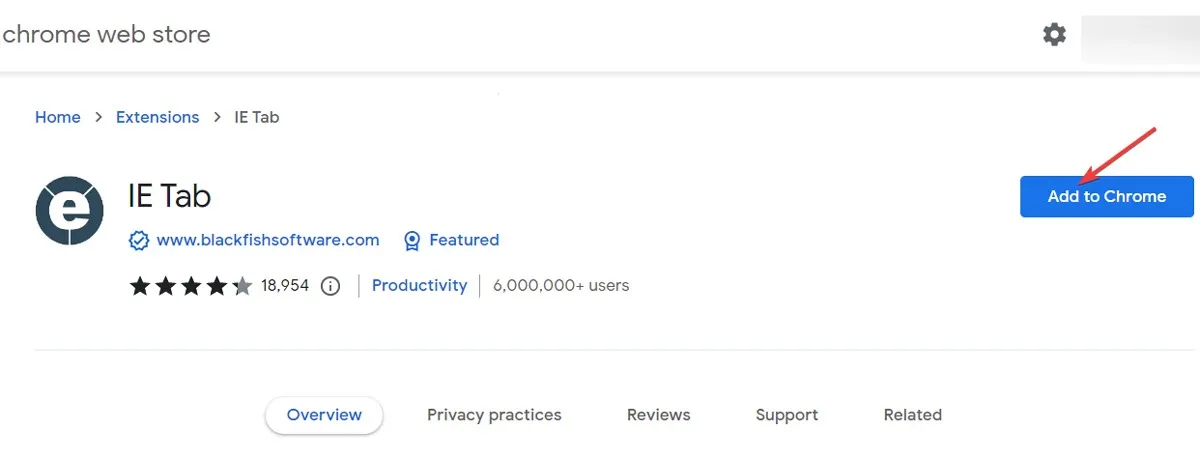
- Apparirà una finestra pop-up che ti chiederà di confermare l’installazione. Tocca “Aggiungi estensione” per confermare.

- Se l’installazione ha esito positivo, riceverai un messaggio nella barra di Chrome: “IE Tab è stato aggiunto a Chrome”.
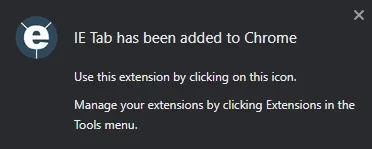
- Una volta installata l’estensione, puoi accedervi facendo clic sull’icona della scheda IE nell’angolo in alto a destra del browser Chrome. Se non è presente, fai clic sull’icona del puzzle nell’angolo in alto a destra e aggiungi l’estensione della scheda IE alla barra delle estensioni.
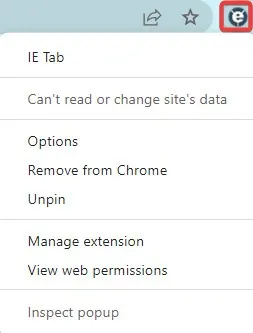
- Quando fai clic per la prima volta sull’estensione IE Tab, viene visualizzato un messaggio che ti ringrazia per averla provata e ti informa che il periodo di prova dell’estensione terminerà tra due settimane. Successivamente, dovrai acquistare una licenza. Per ora, fai clic su “Avanti” per continuare.

- Per utilizzare l’estensione IE Tab, installare un’applicazione di supporto, che verrà scaricata automaticamente dopo aver fatto clic sul pulsante “OK” nel passaggio precedente. Fare clic sul pulsante “Avvia download” per scaricarlo ed eseguirlo.
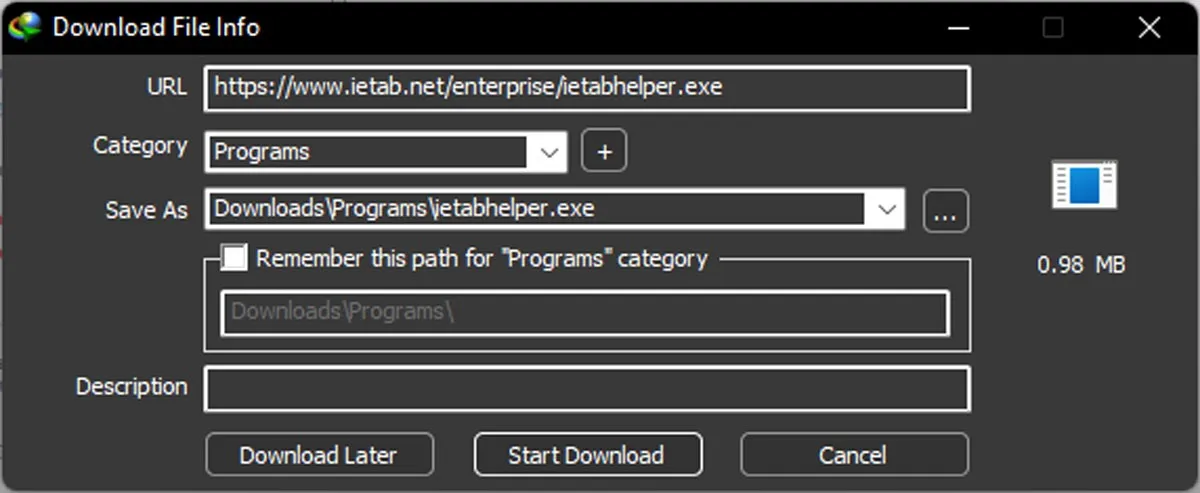
Utilizzo
- Passare a qualsiasi pagina Web e selezionare l’icona della scheda IE, consentendo l’apertura della pagina utilizzando il motore di rendering di IE.
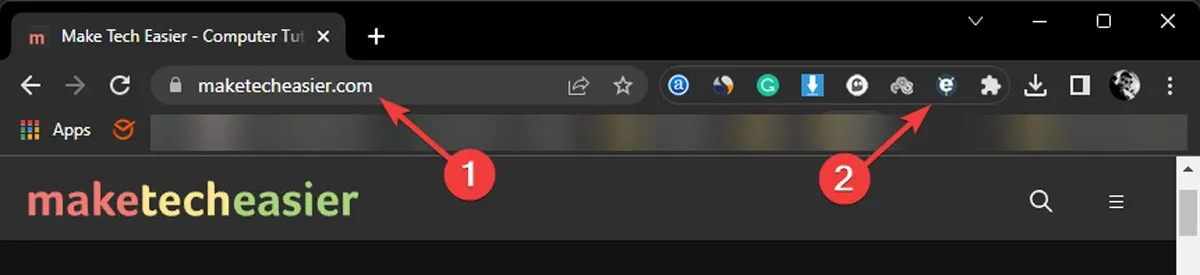
- Se desideri modificare la versione di IE, fai clic sull’icona dello strumento.
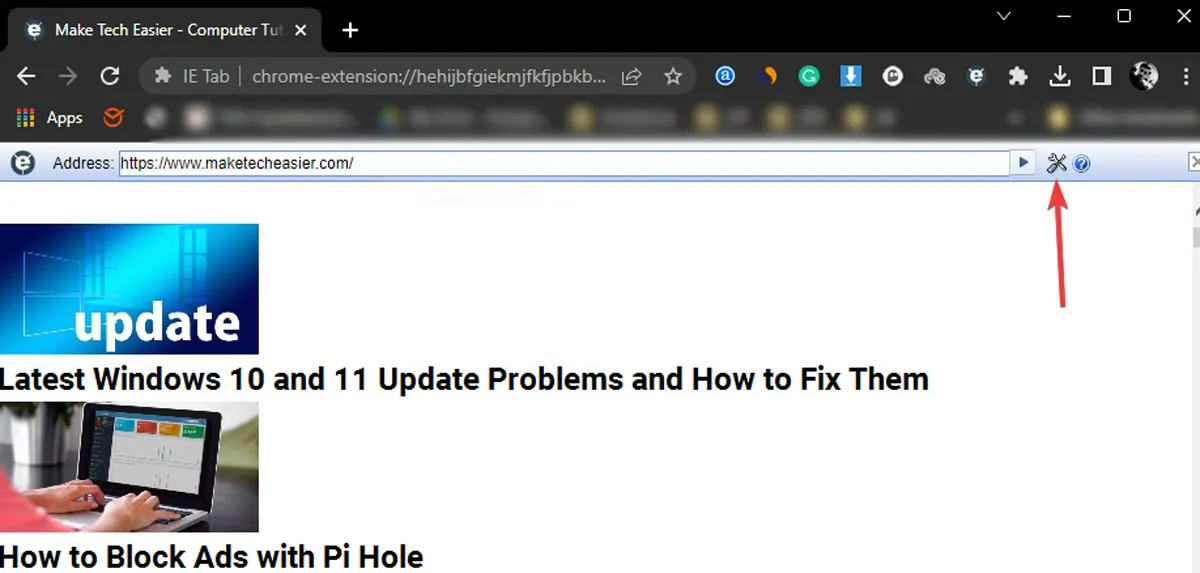
- Si aprirà una nuova scheda. Scorri verso il basso fino a “Modalità compatibilità IE” e modificala nella versione desiderata.
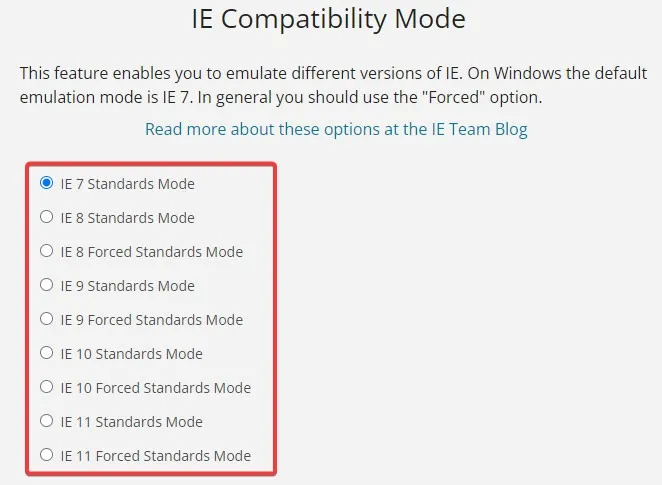
- Dopo alcuni secondi, torna alla scheda precedente per verificare che la pagina Web sia stata caricata nella versione IE selezionata.

IE Tab supporta IE 7, 8, 9, 10 e 11.
URL automatici ed eccezioni URL automatici
Gli URL automatici ti aiutano a specificare quali pagine devono essere caricate automaticamente nella scheda IE. I siti Web aggiunti a “Eccezione URL automatica” non si apriranno utilizzando la scheda IE.
- Fai clic con il pulsante destro del mouse sull’icona della scheda IE e scegli “Opzioni”.

- Scorri verso il basso fino a “URL automatici” e inserisci gli URL che desideri aprire utilizzando la scheda IE. Se abilitato, ogni volta che vai all’URL specificato, verrà aperto nella scheda IE.

- Lo stesso vale per “Eccezioni URL automatiche”, dove funziona al contrario.

Domande frequenti
Come posso sapere se una pagina web viene visualizzata in modalità IE in Google Chrome?
Quando una pagina Web viene visualizzata in modalità IE in Google Chrome, vedrai un’icona di colore blu con la lettera E visualizzata accanto alla barra degli indirizzi. Ciò indica che la pagina Web viene visualizzata utilizzando il motore di Internet Explorer.
L’utilizzo della modalità IE in Google Chrome influirà in qualche modo sulla mia esperienza di navigazione?
In generale, l’utilizzo della modalità IE in Google Chrome non influirà negativamente sulla tua esperienza di navigazione. Tuttavia, alcuni siti Web potrebbero funzionare in modo diverso quando si utilizza il motore di rendering di IE e il motore di rendering di Chrome.
Posso utilizzare le estensioni in modalità IE in Google Chrome?
Sì, proprio come faresti nella normale modalità di navigazione. Tuttavia, alcune estensioni potrebbero non funzionare correttamente in modalità IE, quindi è sempre consigliabile testarle prima.
Credito immagine: Pexels . Tutti gli screenshot di Farhad Pashaei.



Lascia un commento